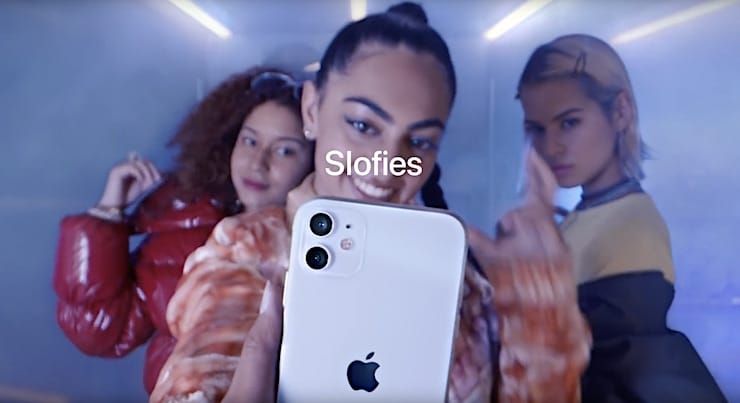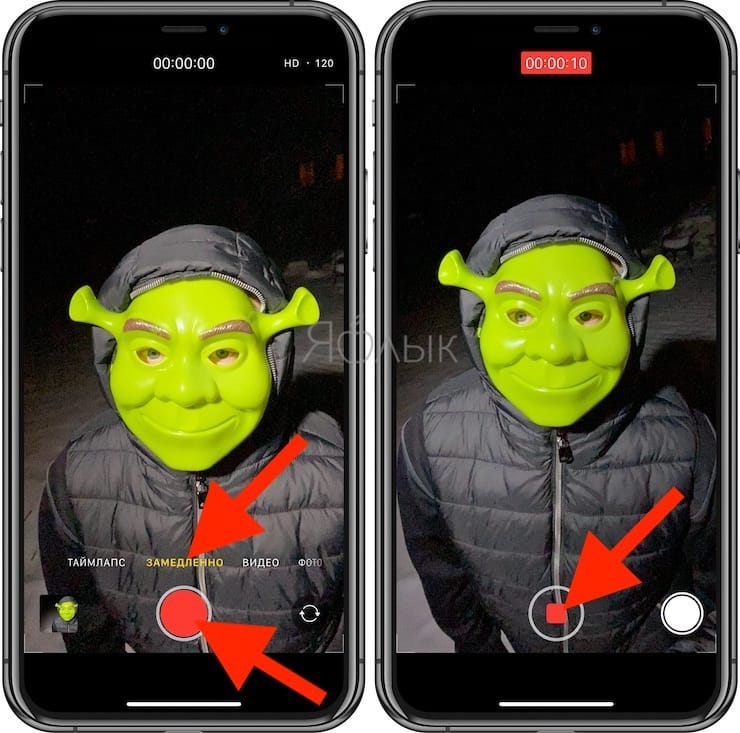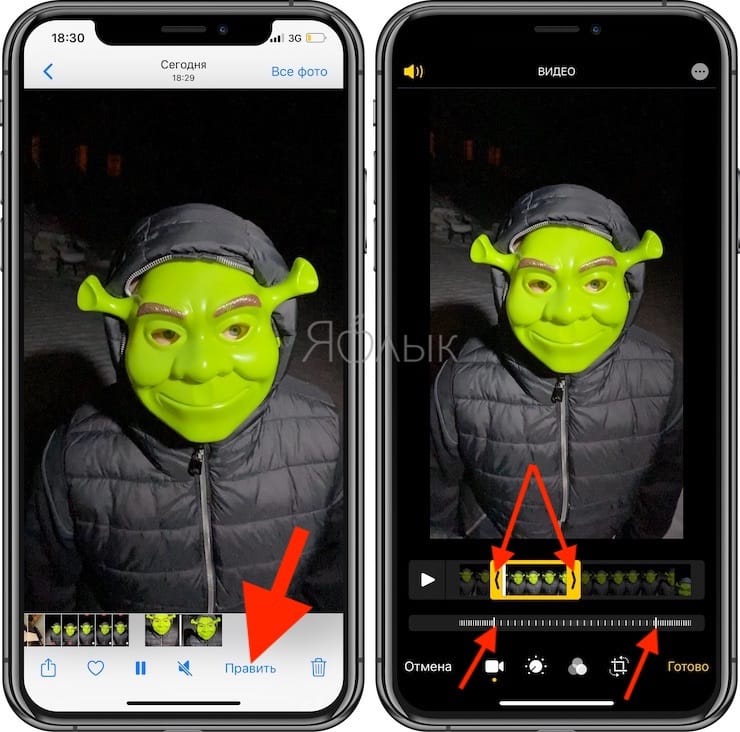Мы не знаем, сможет ли термин «слоуфи» стать действительно популярным. Вполне вероятно, что это явление останется модным на короткое время. Но ничто не мешает такой функции считаться современным хитом. Сделанные в режиме слоу-мо селфи не являются сенсацией в мире смартфонов, но для iPhone это стало новинкой, впервые появившись в серии iPhone 11, 11 Pro и 11 Pro Max.
Подписаться на Яблык в Telegram — только полезные инструкции для пользователей iPhone, iPad и Mac t.me/yablykworld.
💚 ПО ТЕМЕ: Как позвонить (набрать абонента) на заблокированном iPhone.
Как сделать слоу-мо селфи (слоуфи) на iPhone
Прежде всего, в отличие от других режимов камеры на iPhone, у слоуфи есть лишь одно фиксированное разрешение и частота кадров – 1080p при 120 кадрах в секунду. Конечно, хотелось бы снимать на скорости до 240 кадров в секунду, как это умеют задние камеры, но, с другой стороны, отсутствует всякая необходимость возиться с какими-либо настройками камеры. Съемка в 4K требует со стороны пользователя определенной работы, так как Apple не делает доступным это разрешение «из коробки». Итак.
Запустите Камеру, затем перейдите к панели «Замедленно» в карусели опций. Убедитесь, что передняя камера включена, нажав стрелки в правом нижнем углу. Это позволит активировать режим селфи. Остается лишь нажать кнопку записи и начать съемку. Нажмите на кнопку еще раз, чтобы остановить запись.
💚 ПО ТЕМЕ: В каком смартфоне самая лучшая камера – Топ 15.
Как отредактировать слоуфи (slofie)?
Как вы сможете заметить, Apple автоматически воспроизводит начало и конец вашего слоуфи в нормальной скорости. Это же относится и к обычным замедленным видео. Если вы хотите, чтобы весь ваш ролик слоуфи отображался в замедленном режиме, то это легко сделать.
Выберите в приложении «Фото» полученное слоуфи-видео, а потом нажмите «Править». В окне редактирования передвиньте желтые полоски для изменения длины видео, а тонкие белые полоски для начала и окончания замедленной части ролика.
Тут же вы сможете увидеть, как эти изменения влияют на ваше видео, нажав кнопку воспроизведения. После окончания редактирования надо лишь нажать кнопку «Готово».
🔥 Смотрите также: